Java虚拟机启动错误该怎么办 Windows11/10上的Java虚拟机启动器错误的解决方法
来源:win10win.com
时间:2024-11-27 19:30:30 372浏览 收藏
本篇文章主要是结合我之前面试的各种经历和实战开发中遇到的问题解决经验整理的,希望这篇《Java虚拟机启动错误该怎么办 Windows11/10上的Java虚拟机启动器错误的解决方法》对你有很大帮助!欢迎收藏,分享给更多的需要的朋友学习~
Java虚拟机错误即JVM错误,遇到这种情况该怎么办呢?下面小编就来给大家讲解一下Windows11/10上的Java虚拟机启动器错误的解决方法!
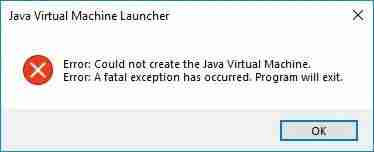
解决方法
为了解决这个问题,首先,确保您拥有所有必要的更新并且程序安装正确。之后,您可以开始寻找可能的解决方案来修复windows10上的Java虚拟机启动器错误:
为Java添加新的系统变量
以管理员身份运行Java.exe
现在让我们仔细看看它们:
要修复此错误,您必须向Java系统添加一个新变量并查看它是否解决了错误。请按照以下步骤解决此问题:
右键单击开始菜单,然后从菜单列表中选择运行。
在搜索框中键入sysdm.cpl,然后单击确定按钮。
转到高级选项卡并选择底部的环境变量。
在系统变量部分下,单击新建按钮。
在下一个屏幕上,在变量名称字段中键入_JAVA_OPTIONS。
然后您需要在变量值框中输入–Xmx512M。
现在单击“确定”按钮应用更改。
您可以在下面找到上述步骤的详细说明:
要开始使用,请先打开“系统属性”窗口。这可以通过运行对话框或文件资源管理器来完成。
因此,按Windows+R键盘快捷键启动运行命令。然后在搜索框中键入sysdm.cpl并单击确定按钮。
或者,使用Windows+E键盘快捷键打开文件资源管理器。然后右键单击此PC并从上下文菜单中选择属性选项。
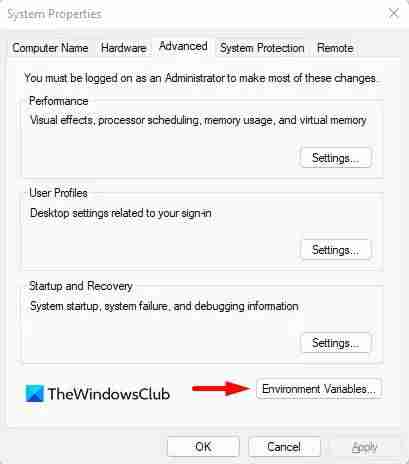
在系统属性窗口中,选择高级选项卡底部的环境变量。
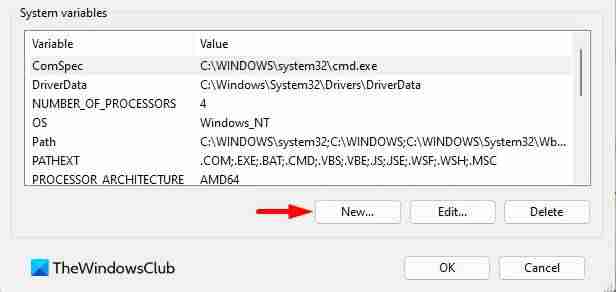
然后单击系统变量部分中的新建按钮。
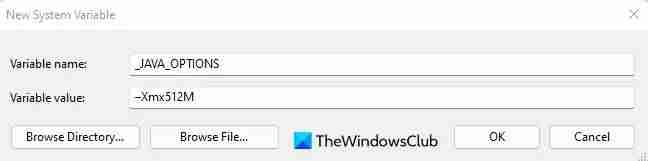
您现在需要在变量名称字段中键入_JAVA_OPTIONS。要设置变量,您需要在变量值文本框中输入–Xmx512M。通过这样做,RAM分配将增加到512兆字节。
完成更改后,单击“确定”以保存它们。此外,单击“环境”窗口上的“确定”。
据报道,一些用户可以在使用管理权限打开Java可执行文件时解决此错误。以下步骤将指导您完成此操作:
按Windows键+Q键盘快捷键。
在搜索框中键入Java。
右键单击Java并从上下文菜单中选择打开文件位置。
在下一页上,右键单击Java可执行文件并选择“属性”选项。
当Java属性窗口打开时,切换到兼容性选项卡。
在“设置”部分下,选中“以管理员身份运行程序”旁边的复选框。
单击“应用”,然后单击“确定”按钮以保存更改。
现在关闭文件资源管理器窗口。
完成上述所有步骤后,重新启动计算机,看看现在问题是否已解决。
文中关于的知识介绍,希望对你的学习有所帮助!若是受益匪浅,那就动动鼠标收藏这篇《Java虚拟机启动错误该怎么办 Windows11/10上的Java虚拟机启动器错误的解决方法》文章吧,也可关注golang学习网公众号了解相关技术文章。
-
501 收藏
-
501 收藏
-
501 收藏
-
501 收藏
-
501 收藏
-
330 收藏
-
102 收藏
-
262 收藏
-
124 收藏
-
335 收藏
-
309 收藏
-
447 收藏
-
488 收藏
-
446 收藏
-
191 收藏
-
436 收藏
-
487 收藏
-

- 前端进阶之JavaScript设计模式
- 设计模式是开发人员在软件开发过程中面临一般问题时的解决方案,代表了最佳的实践。本课程的主打内容包括JS常见设计模式以及具体应用场景,打造一站式知识长龙服务,适合有JS基础的同学学习。
- 立即学习 543次学习
-

- GO语言核心编程课程
- 本课程采用真实案例,全面具体可落地,从理论到实践,一步一步将GO核心编程技术、编程思想、底层实现融会贯通,使学习者贴近时代脉搏,做IT互联网时代的弄潮儿。
- 立即学习 516次学习
-

- 简单聊聊mysql8与网络通信
- 如有问题加微信:Le-studyg;在课程中,我们将首先介绍MySQL8的新特性,包括性能优化、安全增强、新数据类型等,帮助学生快速熟悉MySQL8的最新功能。接着,我们将深入解析MySQL的网络通信机制,包括协议、连接管理、数据传输等,让
- 立即学习 500次学习
-

- JavaScript正则表达式基础与实战
- 在任何一门编程语言中,正则表达式,都是一项重要的知识,它提供了高效的字符串匹配与捕获机制,可以极大的简化程序设计。
- 立即学习 487次学习
-

- 从零制作响应式网站—Grid布局
- 本系列教程将展示从零制作一个假想的网络科技公司官网,分为导航,轮播,关于我们,成功案例,服务流程,团队介绍,数据部分,公司动态,底部信息等内容区块。网站整体采用CSSGrid布局,支持响应式,有流畅过渡和展现动画。
- 立即学习 485次学习
